Da biste dobili veliku anonimnost na internetu i ne konfigurirajte jednom s VPN-om, možete preuzeti preglednik pod nazivom Tor. Ovaj preglednik je modifikacija Mozilla Firefoxa, ima mnogo ugrađenih značajki za stvaranje proxy poslužitelja, poboljšanje anonimnosti, razne savjete o postavljanju. Na prvom startu, torus će vas zatražiti da konfigurirate svoju vezu kako biste dodatno izašli iz mreže. Vaš uobičajeni boravak na internetu će se praktično promijeniti, ali veza će biti nešto spora, zahtjev za lokaciju je onemogućen, a time i svi parametri pretraživanja se resetiraju: nećete vidjeti najposjećenije web-lokacije ili odabir traka za oglašavanje, ona također može usporiti niz vaš internet surfanje. Naravno, u zamjenama za male neugodnosti, dobivate punu anonimnost i pristup svim informacijama ili web-lokaciji.
Preuzmite preglednik s službene stranice, ako još niste učinili. Slijedite vezu http://tor-browser.ru. I odaberite metodu preuzimanja. Na istoj stranici moguće je napraviti donaciju projektu.

Kliknite "Open Settings" da biste promijenili postavke.

- "Moj davatelj blokira pristup TOR-u" - parametar za osobe koje se protežu u mrežama. Ponudit ćete se ručno unijeti mostove kako biste zaobišli blokiranje pružatelja usluga. Zapravo, takvo blokiranje je rijetko.
- Druga stavka uključuje vlastiti proxy za anonimni pristup internetu. Morate konfigurirati priključak i račun.
- "Moj mrežni zaslon dopušta mi da se povežem samo na određene luke" - opet, često mnogi priključci su zatvoreni od strane pružatelja usluga, a ne možete se povezati s njima. Saznajte koje su portove otvorene za vas i unesite ih u ovom trenutku.
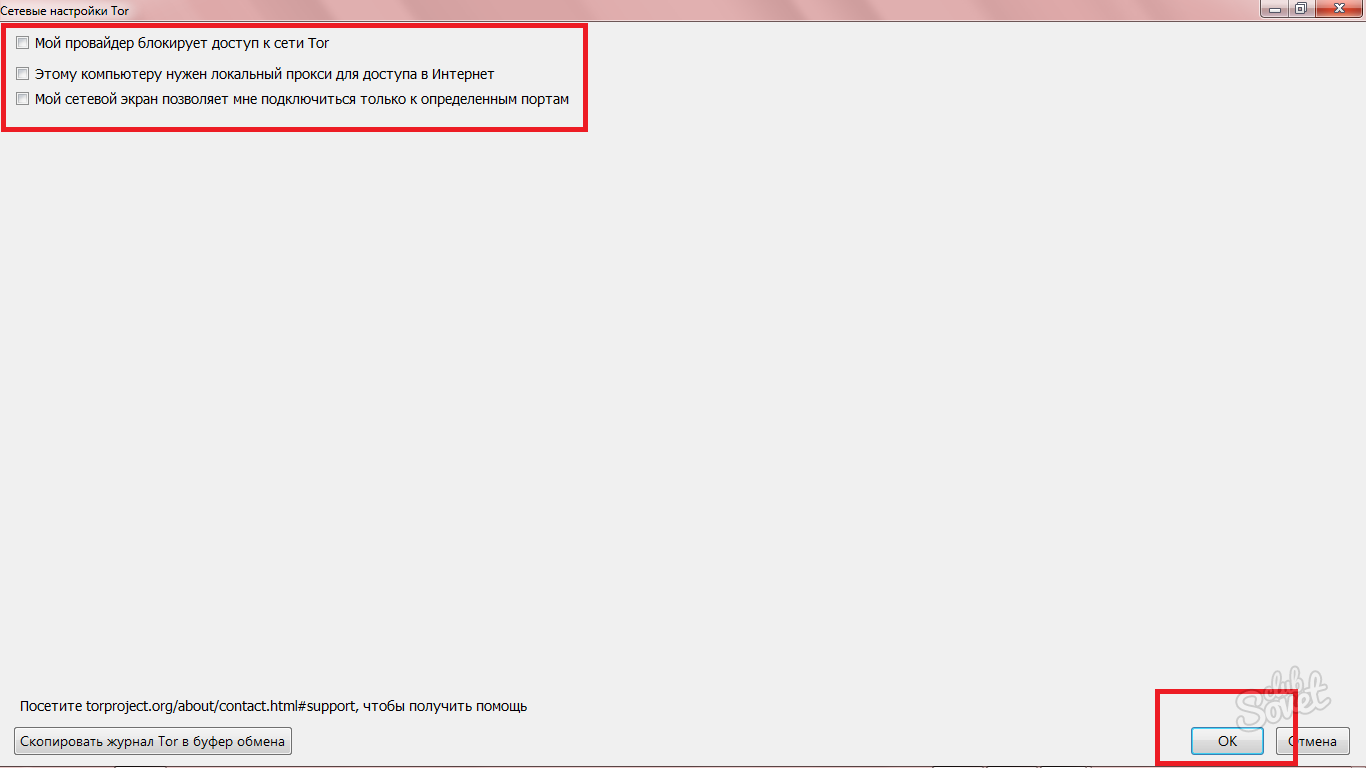


- Dominantni jezik u pregledniku je engleski, tako da nitko ne prepoznaje vašu regiju.
- Drugi odlomak slijedi iz prvog: vaše regije nije navedeno, što znači da ne postoji pametni odabir stranica u potrazi.
- Nema oglašavanja i marketinga vas praćenje.
Bolje je odmah znati koje web-lokacije trebate.

Pritiskom na njega, IP adrese i zemlje će se pojaviti na desnoj strani. Ploča s lijeve strane.
- "Nova osobnost" - vraća sve parametre koje ste prethodno odredili i ponovno otvaraju preglednik.
- "Novi lanac za ovu web-lokaciju" Stavka mijenja IP adrese udesno.
Sigurnosne postavke i postavke grada mogu vas trebati. Postavke preglednika su također prozor koji ste na prvi pogled vidjeli: možete konfigurirati proxy i odrediti otvorene portove.





Sada ne možete konfigurirati VPN za sebe, ali jednostavno koristite preglednika torus kada je stvarno potrebno. Za svakodnevnu uporabu loše se uklapa, jer se stranice učitavaju duže i ne bira potragu za vašim željama, ali u nekim situacijama ostaje neophodna.
































Hvala na članku, prikladno, ali ipak je bolje koristiti plaćeni proxy za zaobilaženje, usput, preporučujem proxys.IO, vrlo bogate stranice za prodaju proxy, ne prve godine radimo, sve je u redu, vi može vjerovati)
da, po prvi put možete savjetovati što i kako to učiniti